Ps是一款非常神奇的图像处理和绘画软件。ps软件可以修复磨损的老照片,让模糊的图片变得清晰。本期,我们来分享一下ps高反差的预约功能。ps如何利用高反差的保留功能调整插图的清晰度?以下是细节。
一、ps高反差保留功能在哪?
打开ps软件,点击菜单栏中的“文件”-“新建”,创建一个大小合适的画布。然后点击菜单栏中的“滤镜”,在弹出的滤镜选项菜单中点击“其他”,在二级扩展栏中点击“保留高反差”。
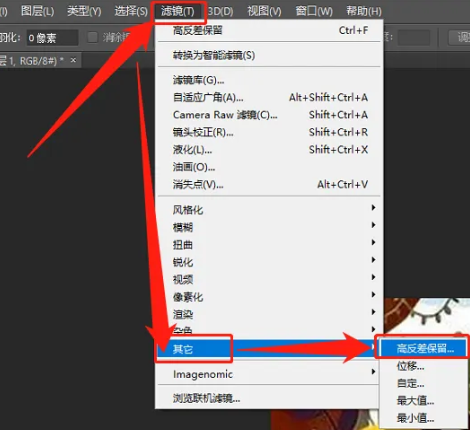
二、ps怎么利用高反差保留功能调整插画清晰度?
(1)打开图片素材
打开ps软件,点击菜单栏中的“文件”-“打开”,打开要处理的图片。
(2)使用高反差保留功能
按住Ctrl J复制背景图层,在菜单栏中点击滤镜,在弹出的下拉框中点击其他,然后在二级扩展栏中点击保留高反差。
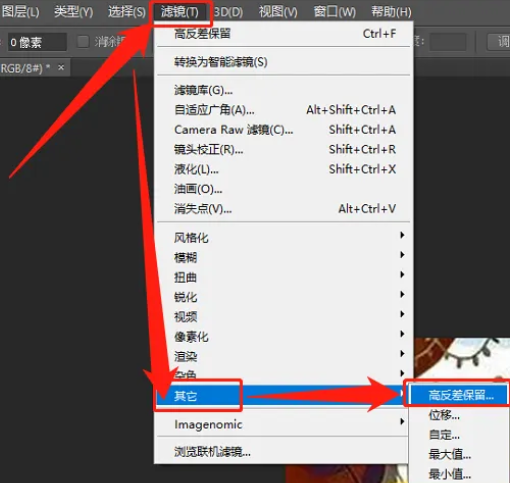
然后会弹出“高反差预约”设置窗口。根据要求设置“半径”参数,点击“确定”按钮保存。
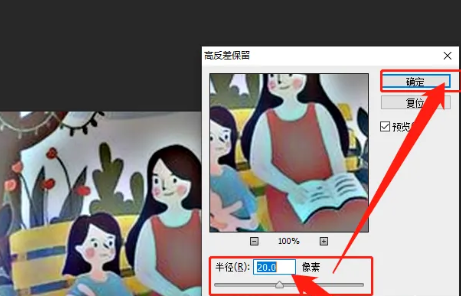
也就是上面古风插画网编辑分享的“ps高反差的保留功能在哪里”?ps如何使用高反差保持功能来调整插图的清晰度?“相关内容。希望以上内容能对各位朋友有所帮助。下次见~












































